WSL2上のLinuxでpuppeteerを使ってみる
Puppeteerのインストール
Puppeteerサイトの案内通りにインストールします。
npm i puppeteerしかし、node_modules/puppeteer/.local-chromium/の奥にインストールされているchromeがうまく起動せず以下のライブラリを追加インストールしました。括弧の中がパッケージ名です。まだうまくいかないときは、環境変数PUPPETEER_EXECUTABLE_PATHを設定してみましょう。
libatk-bridge-2.0.so.0(libatk-bridge2.0-0)、libatk-1.0.so.0(libatk1.0-0)、libcups.so.2(libcups2)、libxkbcommon.so.0(libxkbcommon0)、libgbm.so.1(libgbm1)、libpango-1.0.so.0(libpango1.0-0)、libcairo.so.2( libcairo2)。
これでnode example.jsがエラーなしで終わり、スクリーンショットが取れました。
// example.js
const puppeteer = require('puppeteer');
(async () => {
const browser = await puppeteer.launch();
const page = await browser.newPage();
await page.goto('https://example.com');
await page.screenshot({ path: 'example.png' });
await browser.close();
})();
しかし、日本語ページのスクリーンショットをとると文字化けしていることがわかります。そこで日本語フォントをインストールし、文字化けを直します。
wget https://moji.or.jp/wp-content/ipafont/IPAexfont/IPAexfont00401.zip
unzip IPAexfont00401.zip -d ~/.fonts/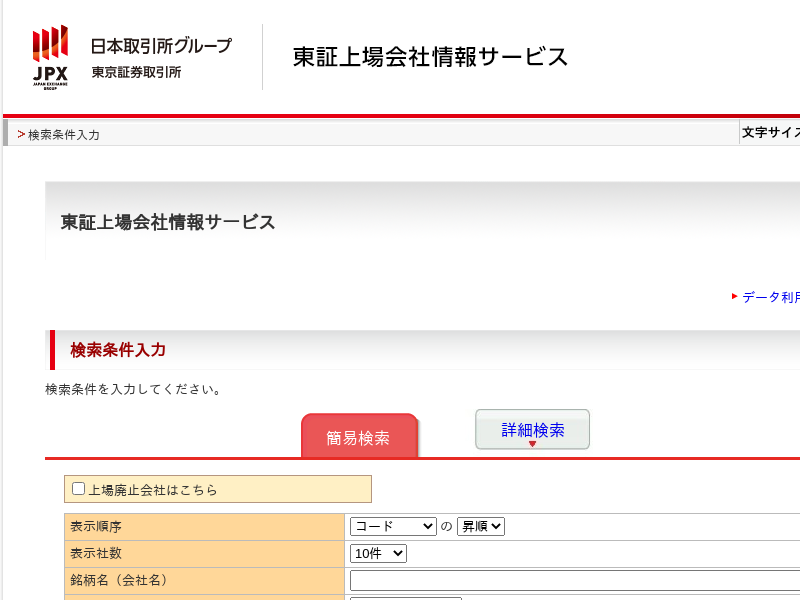
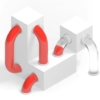
ディスカッション
コメント一覧
まだ、コメントがありません